

|
辦公軟件是指可以進行文字處理、表格制作、幻燈片制作、圖形圖像處理、簡單數(shù)據(jù)庫的處理等方面工作的軟件。目前辦公軟件朝著操作簡單化,功能細化等方向發(fā)展。辦公軟件的應(yīng)用范圍很廣,大到社會統(tǒng)計,小到會議記錄,數(shù)字化的辦公,離不開辦公軟件的鼎力協(xié)助。另外,政府用的電子政務(wù),稅務(wù)用的稅務(wù)系統(tǒng),企業(yè)用的協(xié)同辦公軟件,這些都屬于辦公軟件。 有的朋友可能還不熟悉釘釘項目任務(wù)添加審批表單的操作,下面小編就講解釘釘項目任務(wù)添加審批表單的操作步驟,希望對你們有所幫助哦。 一、釘釘項目任務(wù)添加檢查項 1、打開進入軟件通訊錄中的【項目】 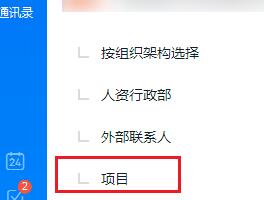 2、進入項目管理列表,點擊進入要操作的項目名稱。 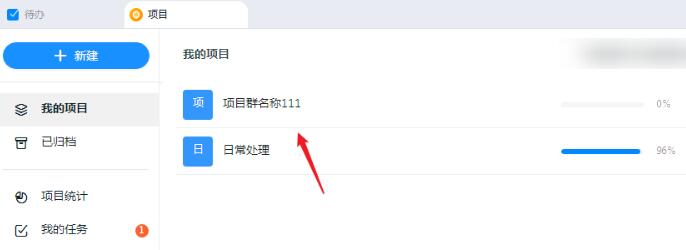 3、在任務(wù)列表中點擊要設(shè)置的任務(wù)標題,展開任務(wù)的詳細窗口。 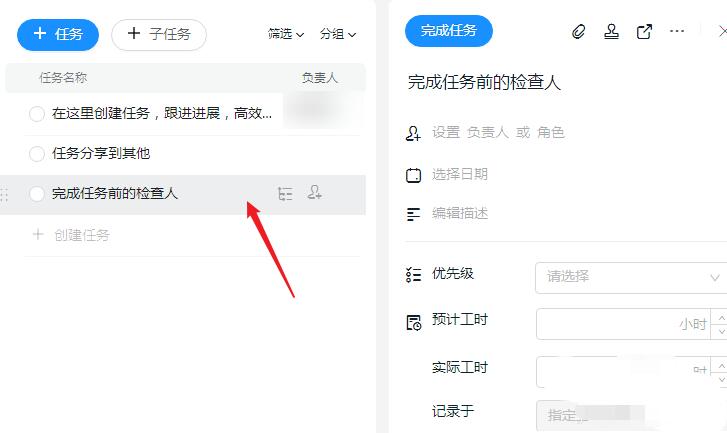 4、點擊右上角的【...】圖標,在展開的菜單中點擊“添加檢查項” 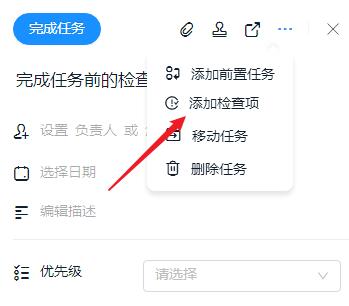 5、就會在界面底部添加上“檢查項”,可以直接修改文字說明。 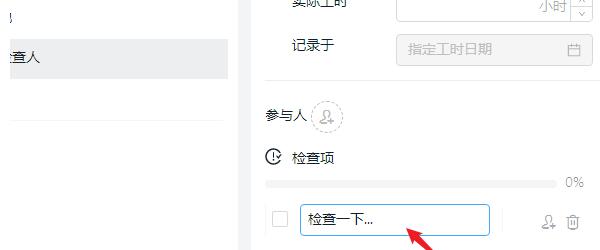 6、點擊右邊的小人頭圖標,選擇一個成員作了當前任務(wù)的檢查人員。 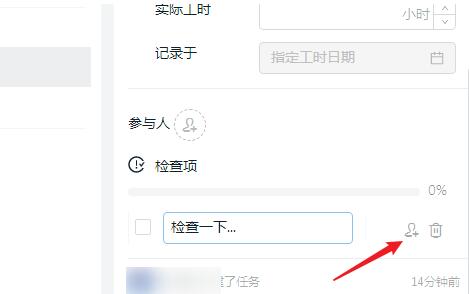 7、如果檢查人沒有點擊檢查完成,在提交完成任務(wù)時就會提示“當前任務(wù)中包含未通過的檢查項,請先確認通過” 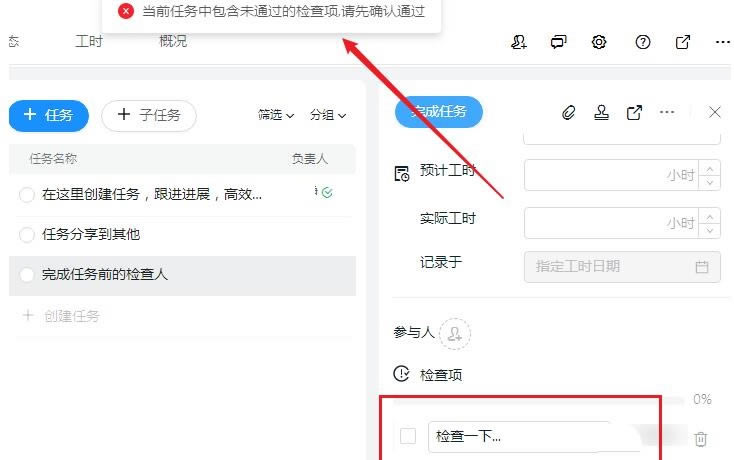 8、當所有檢查都勾選后就可以操作完成任務(wù)了。 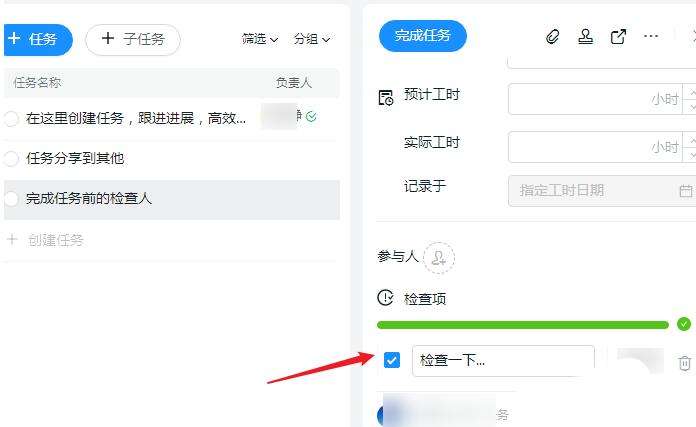 二、與審批表單結(jié)合使用 1、打開進入項目管理界面 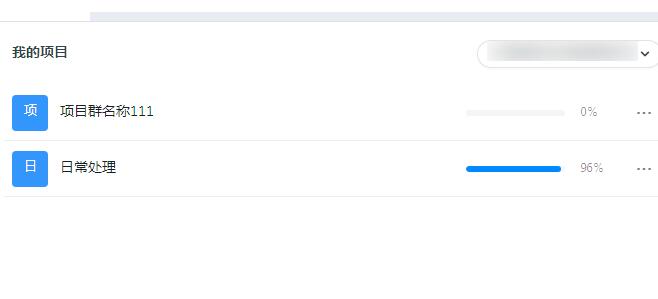 2、在任務(wù)列表中創(chuàng)建一個新的任務(wù)用來測試。 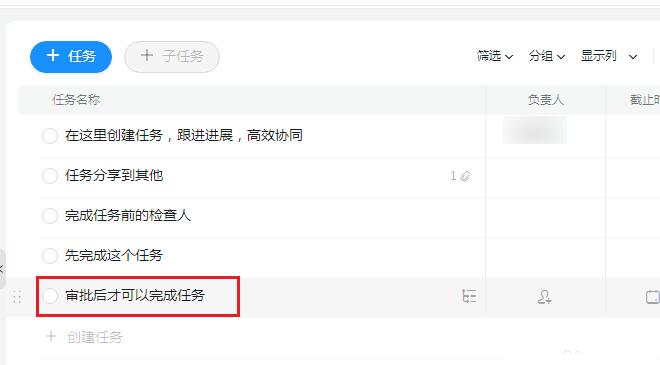 3、點擊展開任務(wù)詳細操作界面,點擊右上角的【添加審批】 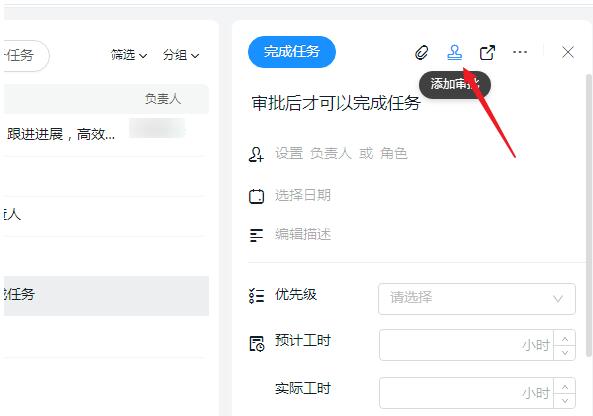 4、選擇要添加為審批的表單名,點擊“添加”按鈕。 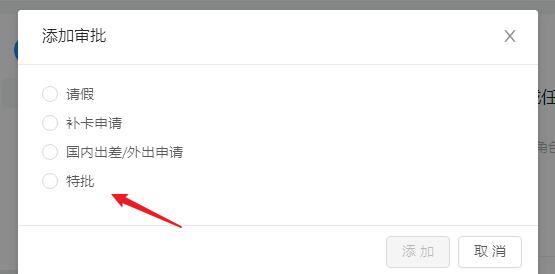 5、根據(jù)要求填寫表單內(nèi)容,點擊【提交】 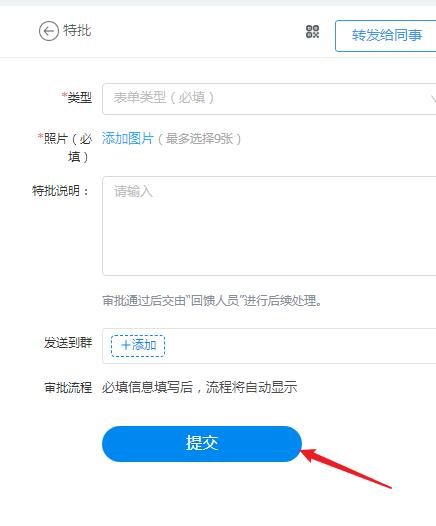 6、返回后就可以以任務(wù)中看到一個審批的信息,狀態(tài)為審批中。 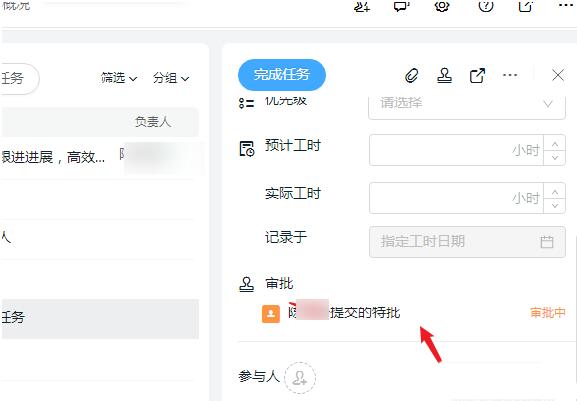 7、點擊【完成任務(wù)】時就會提示“審批單未通過” 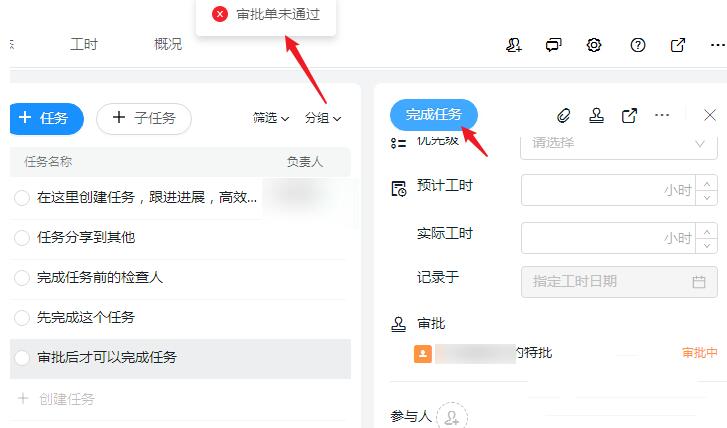 上文就講解了釘釘項目任務(wù)添加審批表單的操作步驟,希望有需要的朋友都來學習哦。 Office辦公軟件是辦公的第一選擇,這個地球人都知道。除了微軟Office,市面上也存在很多其他Office類軟件。 |
溫馨提示:喜歡本站的話,請收藏一下本站!